阅读量:0
在办公室中,要共享一台打印机,通常需要设置网络打印服务器或使用打印机自带网络功能。首先确保所有电脑在同一网络上。然后在连接打印机的电脑上设置共享选项。其他电脑添加网络打印机即可实现共享。
办公室共享打印机的设置方法
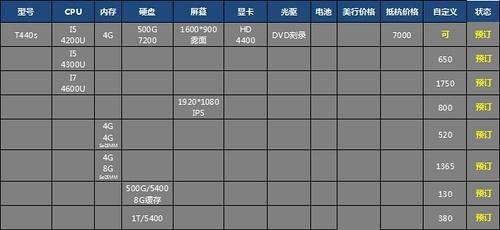
在现代办公环境中,共享打印机是一个常见需求,以下是详细的步骤来指导如何在办公室中共享一台打印机:
1. 确保硬件连接正确
确保所有需要访问打印机的电脑和打印机都连接到同一网络,如果是无线打印机,请确认所有设备均能连接到同一无线网络。
2. 设置主电脑
2.1 开启文件与打印机共享
1、打开“控制面板” > “网络和共享中心” > “更改高级共享设置”。
2、展开当前配置文件(通常是“私有”)。
3、确保勾选了“打开文件和打印机共享”。
2.2 连接打印机
1、通过USB或网络将打印机连接到主电脑。

2、安装打印机驱动。
2.3 共享打印机
1、打开“控制面板” > “设备和打印机”。
2、找到已安装的打印机,右键点击并选择“打印机属性”。
3、切换到“共享”标签页,勾选“共享此打印机”,并为共享名命名。
3. 在其他电脑上连接共享打印机
3.1 查找网络上的打印机
1、在“设备和打印机”界面,点击“添加打印机”。
2、选择“添加网络、无线或蓝牙打印机”。
3、从列表中选择你的共享打印机。

3.2 安装驱动程序
如果系统提示安装驱动,根据提示完成安装。
4. 测试打印
在任一台电脑上尝试打印文档,以确认打印机共享设置成功。
相关问题与解答
Q1: 如果其他电脑找不到共享的打印机怎么办?
A1: 确保所有电脑都在同一网络上,检查主电脑的防火墙设置是否阻止了文件共享,或者重启主电脑上的“文件和打印机共享”功能。
Q2: 为什么在连接共享打印机时出现权限错误?
A2: 这可能是由于用户账户没有访问权限,你需要在主电脑上为该用户账户授予访问和使用打印机的权限,可以在“文件和打印机共享”的“安全”选项卡中调整权限设置。
